Windows 受信トレイ アプリケーション (AppX) が見つからないか、正常に動作しない
Windows 受信トレイ アプリケーションの多くは、AppX パッケージに変換されています。 AppX パッケージは、AppReadiness サービスに依存します。このサービスが、サインイン プロセス中にこれらの種類のアプリケーションを登録するためにユーザーの代わりに動作します。 VDI ユーザーのサインインは技術的には 毎回新しい サインインであるため、AppReadiness サービスには、受信トレイ アプリケーションを適切に設定するために必要なすべての情報がありません。特に、これらのアプリケーションがイメージまたは機能の更新プログラムの間でアップグレードされる場合です。
FSLogix の最新バージョンへのインストールまたはアップグレード
- 方法ガイド:FSLogix アプリケーションのインストール
FSLogix 2210 (2.9.8361.52326) 以降のバージョンでは、Windows 受信トレイ アプリケーションとの互換性を向上させる新機能が提供されます。 受信トレイ アプリケーションとは、Windows に組み込まれ、プレインストールされて出荷されているアプリケーションを指します。 カスタム、サード パーティ、または Microsoft ストア アプリケーションは、受信トレイ アプリケーションとは見な されません 。
Note
FSLogix は、カスタム、サード パーティ、または Microsoft ストア アプリケーションの互換性をサポートまたは保証しません。
PowerShell を使用して AppX アプリケーションを登録する
ローカル管理者または管理者権限を持つユーザーとして、コンピューターまたは仮想マシンにサインインします。
[スタート] を選択し、スタート メニューに直接 を
powershellします。[スタート] メニューの右側の Windows PowerShell の下で、[管理者として実行] を選択します。
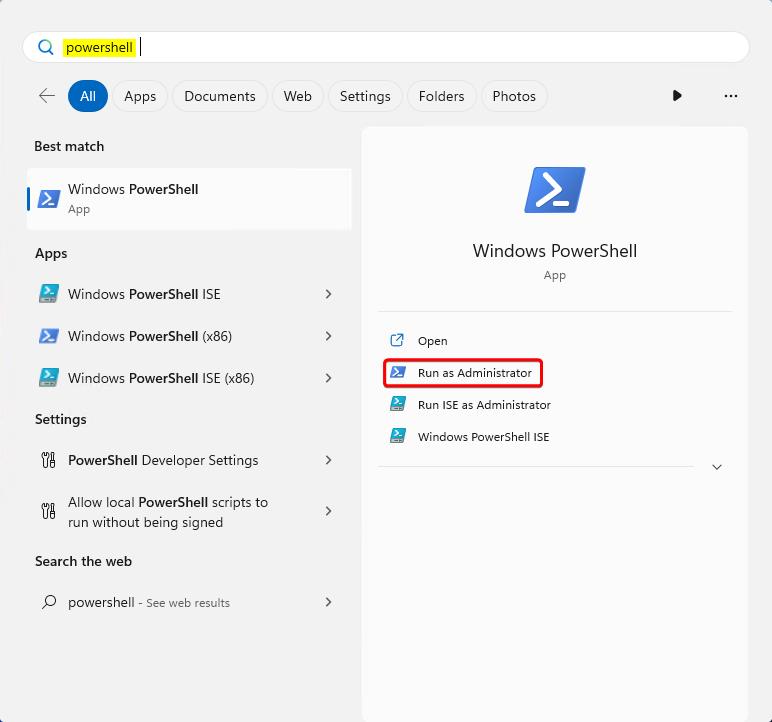
図 1: PowerShell を [スタート] メニューから管理者として実行する
PowerShell コードをコピーし、PowerShell ウィンドウに貼り付けます。
と
$AllUserInboxAppsKeyのレジストリの場所にあるアプリケーションの一覧を$AllUserAppsKeyします。$AllUserInboxAppsKey = "HKLM:\SOFTWARE\Microsoft\Windows\CurrentVersion\Appx\AppxAllUserStore\InboxApplications" $AllUserApps = Get-ChildItem -Path $AllUserInboxAppsKey ForEach($Key in $AllUserApps) { Add-AppxPackage -DisableDevelopmentMode -Register (Get-ItemProperty -Path $Key.PsPath).Path } $AllUserAppsKey = "HKLM:\SOFTWARE\Microsoft\Windows\CurrentVersion\Appx\AppxAllUserStore\Applications" $AllUserApps = Get-ChildItem -Path $AllUserAppsKey ForEach($Key in $AllUserApps) { Add-AppxPackage -DisableDevelopmentMode -Register (Get-ItemProperty -Path $Key.PsPath).Path }Windows PowerShell に貼り付けるときに警告ダイアログが表示される場合は、 を
Paste anywayしてください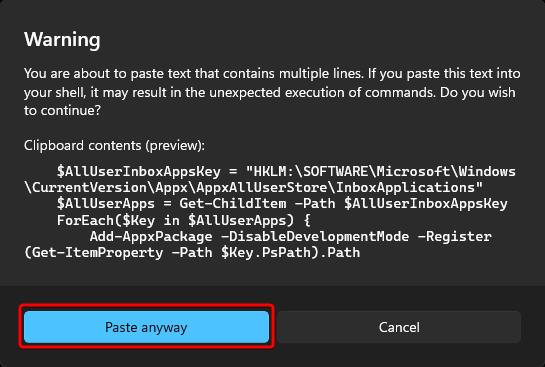
図 2: PowerShell の貼り付けの警告
新しい Microsoft Teams を使用する、またはこれに切り替えるときに、アプリケーションが見つからないか、読み込み時間が長いとユーザーから報告される
新しい Microsoft Teams は、すべてのユーザーに対して適切にインストールする必要がある MSIX アプリケーションです。 新しい Microsoft Teams に切り替える能力があるユーザーは、ユーザー コンテキストに基づいてアプリケーションをインストールでき、すべてのユーザーができるわけではありません。 この方法でインストールされた MSIX アプリケーションは、別の仮想マシンにサインインしてもユーザーには保持されません。アプリケーションが見つからないように見える場合があります。 さらに、FSLogix は、サインアウト時のローミング用ではないフォルダーをクリーンアップします。
すべてのユーザーまたは "システム全体" への新しい Microsoft Teams のインストール
ユーザーが自分の Teams エクスペリエンスを切り替えることを許可する前に、仮想化デスクトップ インフラストラクチャ (VDI) の新しい Teams へのアップグレードに関する記事をご覧ください。
FSLogix 2210 修正プログラム 4 (2.9.8884.27471) のインストールまたはアップグレード
FSLogix 2210 修正プログラム 4 (2.9.8884.27471) 以降では、仮想デスクトップの新しい Teams に対して特別な処理が提供されます。
Note
- 新しい Teams をファミリ名で登録すると、アプリケーションは FSLogix で使用される AppxManifest.xml ファイルの外部で処理され、ユーザーのサインインに時間が追加されます。
[19:29:03.845][tid:000008d0.00001c64][INFO] Installed MSTeams in 907ms
新しいセッションにサインインするときに、アプリケーション データがローミングされない、または見つからない
MSIX アプリケーションでは、ユーザー データは %LocalAppData%\Packages\<package-name>\ に格納されます。 2210 (2.9.8361.52326) リリースの一環として、InstallAppXPackages 機能が導入されました。
UWP 参照 API に基づいて、ローミング用に設計されていないフォルダーがユーザー プロファイルに多数あります。 UWP チームと共同で、FSLogix はユーザーのサインアウト中にこれらのフォルダーの内容を破棄します。
また、ユーザーの VHD(x) コンテナーでローミングされていないデータの完全な一覧については、 プロファイルから除外されたコンテンツ を確認します。
復元できないフォルダー (バックアップされていない)
AppData\Local\Packages\*\ACAppData\Local\Packages\*\SystemAppDataAppData\Local\Packages\*\LocalCacheAppData\Local\Packages\*\TempStateAppData\Local\Packages\*\AppData
重要
これらのフォルダーの内容は、redirections.xml 構成に関係なく、サインアウト時に削除されます。
InstallAppXPackages を無効にしたが、一部の AppX アプリケーションがまだインストールされているか、ユーザーが使用できる
InstallAppXPackages設定は、Windows での AppX アプリケーション動作のグローバル構成ではありません。 この設定は、FSLogix がこれらのアプリケーションのユーザー エクスペリエンスを維持しようとする方法にのみ影響します。 AppX アプリケーションは、Windows と AppReadiness サービスによって管理されます。 FSLogix では、完全な AppX アプリケーション管理機能は提供されません。